Disponer de una conexión de banda ancha y ver que nuestro ordenador no llega a alcanzar la velocidad prometida puede ser algo frustrante, especialmente si estamos conectados por WiFi. Hoy en día, se ofrecen conexiones de fibra de 600 Mbps simétricos, por lo que es necesario tener el equipo y la red bien configurados para sacarle el máximo partido. Vamos a ver cómo hacerlo para tener el 100% de velocidad con Ethernet aprovechando las ventajas de la conexión cableada.
Existen diferentes formas de configurar la red. La más sencilla es conectar el cable directamente del router a nuestro ordenador. En ocasiones, si no tenemos tomas de red suficientes en el router, se utiliza un conmutador, o switch. Esto puede complicarse mucho más a medida que va creciendo la red, por lo que una planificación cuidadosa es importante.
La electrónica de la red y el cableado

Ya es habitual que los ordenadores tengan una tarjeta que funciona a 100/1000 Mbps o, incluso, 10 Gbps, conexión más que suficiente para trabajar con las velocidades que nos proporciona la fibra óptica. Pero para llegar a trabajar de este modo, es fundamental que el cableado y la electrónica de red, los aparatos a los que conectamos nuestro ordenador, soporten esta velocidad.
El cable de red dispone de diferentes categorías. De ellas dependerán factores como la velocidad máxima que soporta el cable, la frecuencia y la velocidad de descarga. Para una conexión de 100 Mbps es suficiente con adquirir un cable Ethernet de categoría 5. No obstante, en la actualidad, hay hasta cables categoría 8, que soportan hasta 40.000 Mbps.
Para su instalación, se recomienda una longitud máxima de cable de 100 metros de conexión de punto a punto, aunque lo recomendable es que se quede en algo menos. Para que no sufra interferencias, no debería estar colocado a través de los mismos conductos por los que van los cables eléctricos. La terminación del mismo ha de insertarse correctamente para no tener problemas.
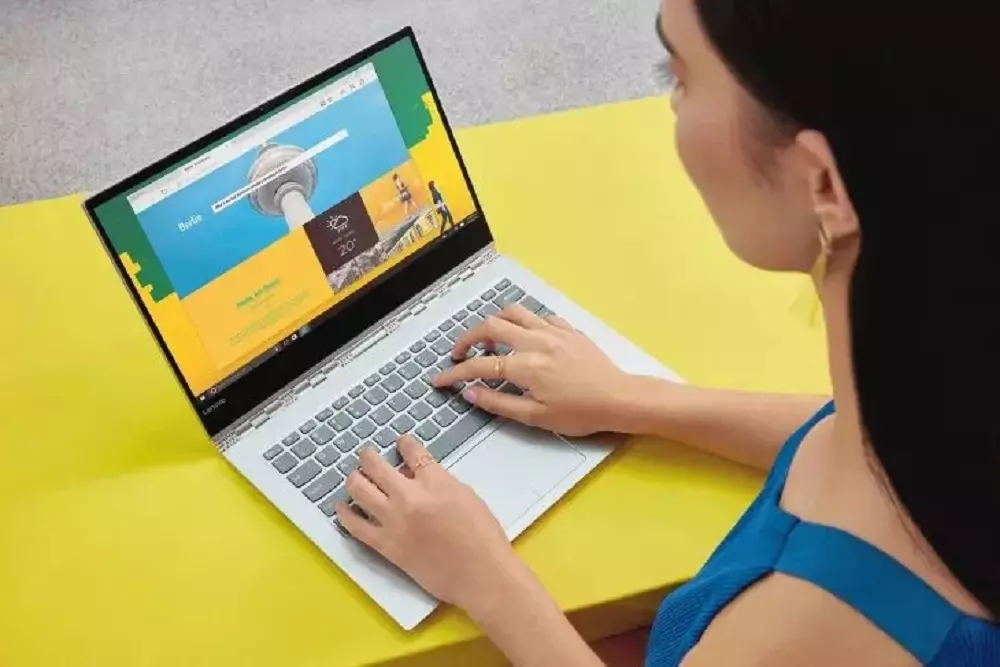
Si el cable es corto y no tiene que atravesar paredes, lo ideal es comprarlo hecho y certificado. Es la mejor forma de no perder velocidad. Existen de diferentes longitudes y no tendremos ningún problema. No osbtante, muchas veces se compran por separado cables y RJ45 para hacerlos a medida. En este caso, debemos ser cuidadosos a la hora de realizar las terminaciones, para lo cual se necesita una herramienta especial llamada grimpadora.
Por lo que respecta al switch, es importante que las conexiones de red que nos facilite sean a 1 Gbps. No todos son iguales y los más económicos suelen ir a 100 Mbps, suficiente para una conexión ADSL, pero no para la fibra óptica. Una vez que nos hemos asegurado de que tenemos todos los medios para que llegue la máxima velocidad a la tarjeta de nuestro ordenador, toca configurar la misma.
Configurar la conexión Ethernet en Windows 10
Lo primero que tenemos que asegurarnos es de que nuestra tarjeta soporta la conexión a 1 Gbps. Es lo habitual en los equipos más modernos, pero si nuestro ordenador se ha quedado obsoleto, lo más probable es que tengamos que sustituir la tarjeta de red. Para saber qué conexión soporta nuestra tarjeta debemos ir al Panel de control. En ‘Centro de redes y recursos compartidos’ pulsamos sobre ‘Cambiar configuración del adaptador’. Con el botón derecho sobre el adaptador de red Ethernet, pulsamos en ‘Propiedades’. Se nos muestra una ventana donde podemos ver el nombre de nuestro adaptador y un botón de configuración.
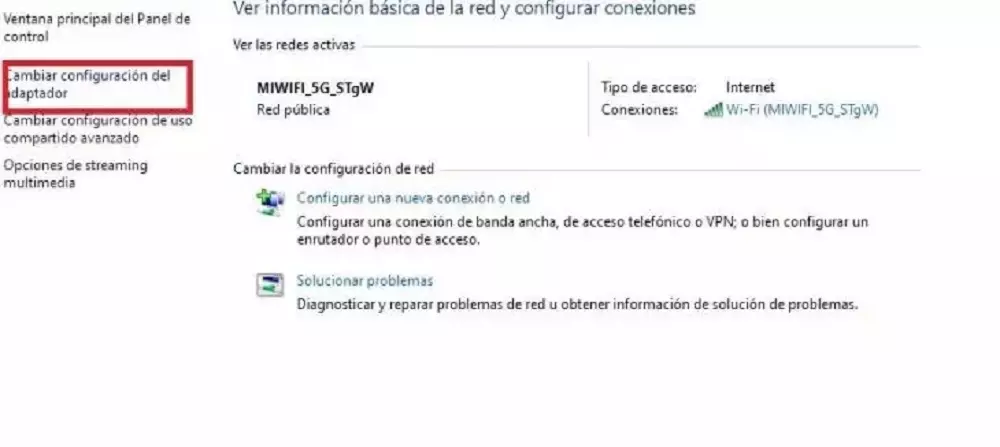
Pulsamos sobre nuestra conexión Ethernet para acceder a la siguiente pantalla.
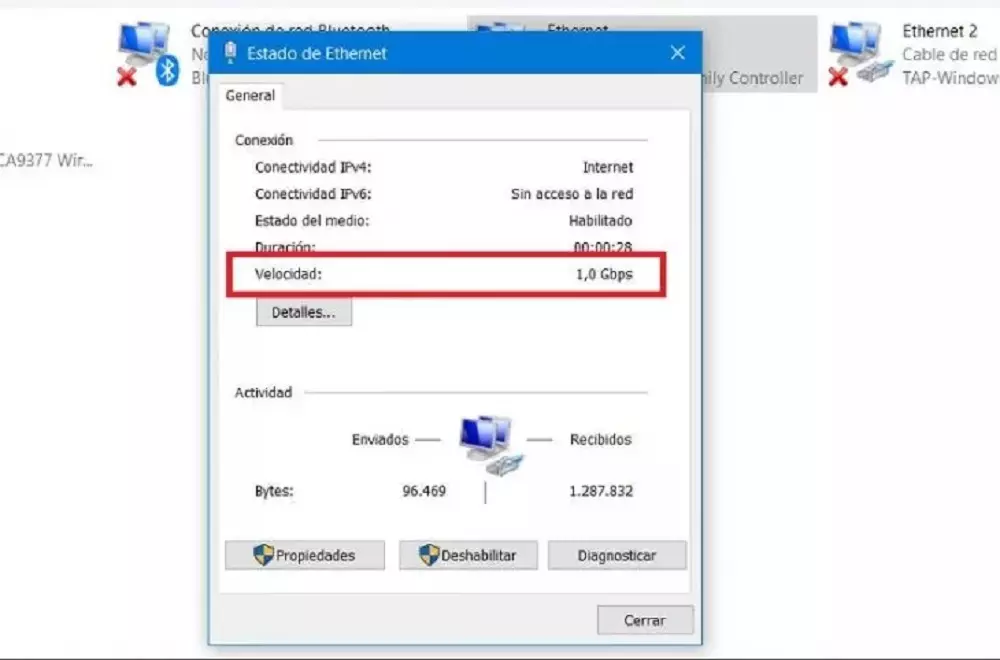
Como ya sabemos que podemos navegar hasta 1 Gbps, vamos a configurar el cable de manera correcta. En la pestaña ‘Avanzadas’ seleccionamos la entrada ‘Velocidad y duplex del enlace’. Normalmente, el valor se encuentra en ‘Negociación automática’. Esto significa que nuestra tarjeta comprueba a qué velocidad está conectada al otro extremo, ya sea en el switch o en el router, y acuerda con el dispositivo transmitir a la máxima que soporten ambos.
Para nuestra red, deberíamos tener la opción ‘Dúplex completo a 1,0 Gbps’. Si no aparece y solo vemos 100 Mbps, tendremos que sustituir o añadir una nueva tarjeta, algo muy sencillo en un ordenador de sobremesa. También podemos intentar actualizar los drivers de dicha controladora, aunque no suele mejorar la velocidad a la que pueden trabajar en muchos casos.
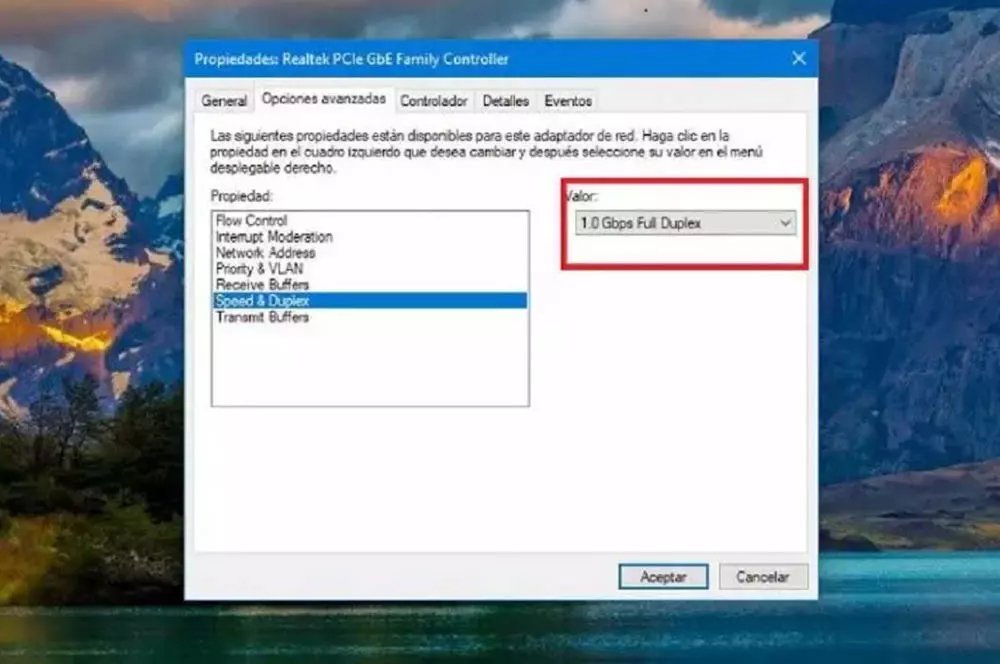
Además, tenemos la opción de ajustar los valores del protocolo TCP/IP, que es posible configurar desde nuestro equipo. Para ello, abrimos una línea de comandos con privilegios de administrador. Basta escribir cmd en la caja de búsqueda, ya sea Windows 7, 8 o 10. Una vez nos devuelve el resultado, con el botón derecho sobre el mismo, elegimos la opción ‘Ejecutar como administrador’. Lo que nos interesa es ajustar el tamaño de los paquetes de información que envía y recibe el protocolo TCP/IP, que por defecto es de 64 Kbytes.
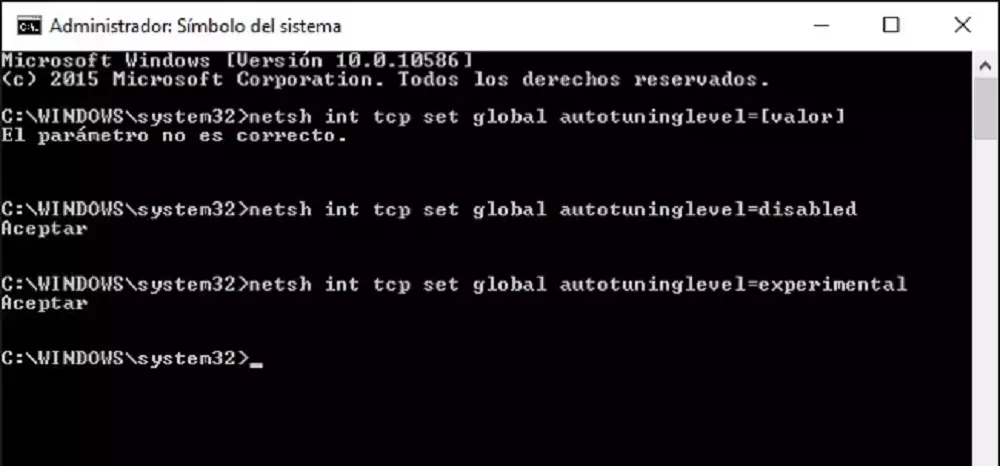
Se envían paquetes entre ordenadores de 64 Kbytes. TCO/IP envía un paquete, corta la conexión, confirma que el paquete ha llegado correctamente y se envía uno nuevo. Es un proceso muy rápido. En caso de que no se confirme la llegada correcta a su destino, se vuelve a enviar. Si lo que estamos transmitiendo son grandes archivos podemos ampliar la ventana TCP/IP, haciendo que el tamaño del paquete que se envía sea mayor. Para ello, se utiliza el comando netsh int tcp set global autotuninglevel=[valor], donde el parámetro valor tendrá que contener disabled, higlyrestricted, restricted, normal o experimental. Los valores que nos dan van desde normal, la opción por defecto de los 64 Kbytes, a la opción experimental con paquetes de hasta 16 Mbytes.
Este último caso puede tener el efecto contrario a lo que nos proponemos. Podría pasar que un número de paquetes llegue mal y obligue a su reenvío, razón por la cual, si se produce con demasiada frecuencia, tendríamos mayor lentitud de descarga. Una vez configurados todos los parámetros de tarjeta y dispositivos de red, así como con el cableado en perfecto estado, ya podemos disfrutar de internet y la trasmisión de datos en nuestra red local a máxima velocidad.
Si tu conexión sigue lenta, revisa los componentes
Tener una buena conexión a Internet supone que todo funciona correctamente. Y es que hasta ahora hemos contado con que tu ordenador no presentaba ningún síntoma de error a la hora de conectarse a Internet, pero el caso es que puedes experimentar fallos en cualquier momento. Esto es de lo más molesto, sobre todo cuando has seguido al pie de la letra todos los pasos que necesitabas para tener la máxima velocidad en tu máquina.
Es por eso que te recomendamos encarecidamente que también eches un vistazo a todos los elementos físicos que intervienen en este proceso. Revisa el latiguillo, prestando atención a los pines de conectados, así como que no haya desperfectos en ninguna parte del cable que puedan exponer los hilos que contienen la información y la electricidad. Tampoco pierdas de vista la pestaña de la parte superior, ya que su importancia es capital cuando se trata de utilizar el cable. Esta parte no es otra que la que engancha el cable con el ordenador y permite que la conexión no se pierda a causa de un tirón. Por este motivo, ni se te ocurra romperla o de lo contrario tendrás caídas en la conexión o incluso puedes llegar a perderla si solo puedes usar el cable.
Por otro lado, comprueba que el puerto Ethernet de tu ordenador está limpio y listo para conectar. Ya sabrás que el polvo no es un buen amigo de los elementos electrónicos, por lo que no dudes en usar aire comprimido para liberar el puerto de cualquier signo de suciedad que pueda provocar fallos. En caso de que utilices un ordenador portátil, cuida de la parte de la conexión de que no reciba ningún tipo de desperfecto. Si esto ocurriese, puede que no recibas tanta velocidad o directamente que tengas que reparar el conector en el peor de los casos.
La pregunta del millón: ¿es mejor el WiFi o la conexión por cable?
Aquí tenemos una duda muy típica entre los usuarios de todo ordenador y dispositivo capaz de conectarse a la Red. Y es que a la hora de elegir entre la conexión a Internet con el cable o inalámbrica nuestra conclusión es que todo depende de tu situación. Para empezar, la conexión inalámbrica es muy importante para todos aquellos que quieren moverse de un lado a otro de la casa o estancia y tener conexión en cualquier parte. Es verdad que debes saber que no tendrás la misma cobertura en todos los sitios, por lo que cuanto más te alejes del router menos velocidad tendrás disponible.
Sin embargo, el problema de la conexión más potente se soluciona claramente con el enganche de un latiguillo al puerto Ethernet de tu ordenador. Si, es verdad que te tienes que quedarte quieto en un sitio, pero a cambio no tendrás problemas a la hora de que los videos te carguen muy rápido y tus juegos no ofrezcan ningún tipo de problema más allá de que se caigan los servidores porque tendrás toda la potencia de Red que necesitas para todo y más. Aún así, nuestra recomendación siempre será que lo mejor que puedes hacer es adaptarte a tus necesidades y trabajar con lo que tienes en cada momento.











